Comment réparer les illustrations d'Apple Music qui ne s'affichent pas
Publié: 2023-02-13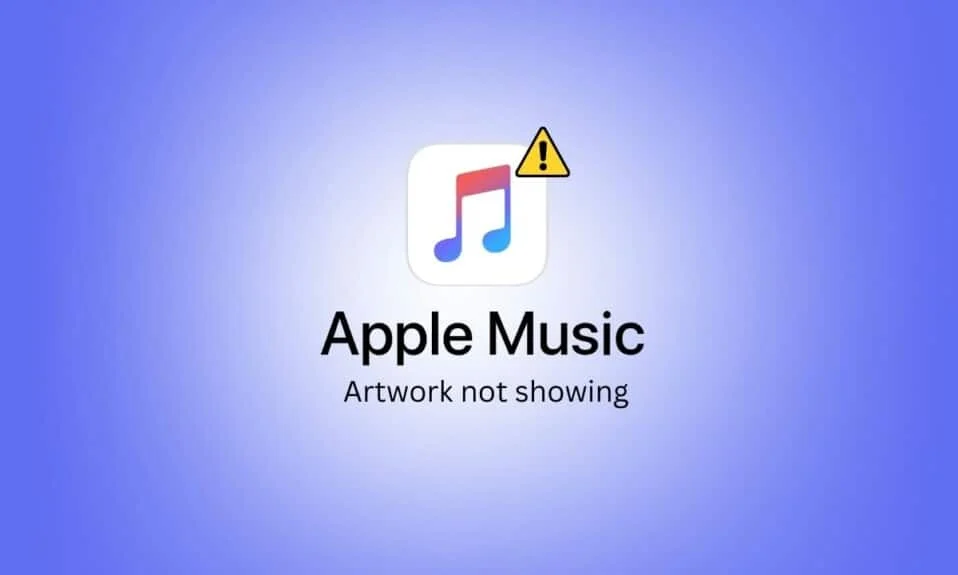
Vous pouvez écouter vos chansons préférées sur votre iPhone avec l'application Apple Music, car cette application contient plusieurs chansons de divers artistes talentueux. Chaque chanson a une pochette d'album différente qui améliore votre expérience d'écoute. Vous pouvez également utiliser l'art animé pour une meilleure expérience dans l'application Apple Music. De plus, les pochettes d'album Apple Music vous permettent de trouver facilement l'album de l'artiste, ce qui rend l'expérience plus intéressante. Mais de nombreux utilisateurs ont rencontré des illustrations Apple Music ne montrant pas de problèmes. Si vous êtes aussi l'un d'entre eux, vous êtes au bon endroit pour rechercher des solutions adaptées. Dans cet article, nous verrons comment réparer les illustrations d'albums Apple Music qui ne s'affichent pas sur iPhone et comment réparer les illustrations d'albums iTunes qui ne fonctionnent pas. En outre, vous apprendrez à créer une illustration de liste de lecture personnalisée pour Apple Music. Alors, commençons!
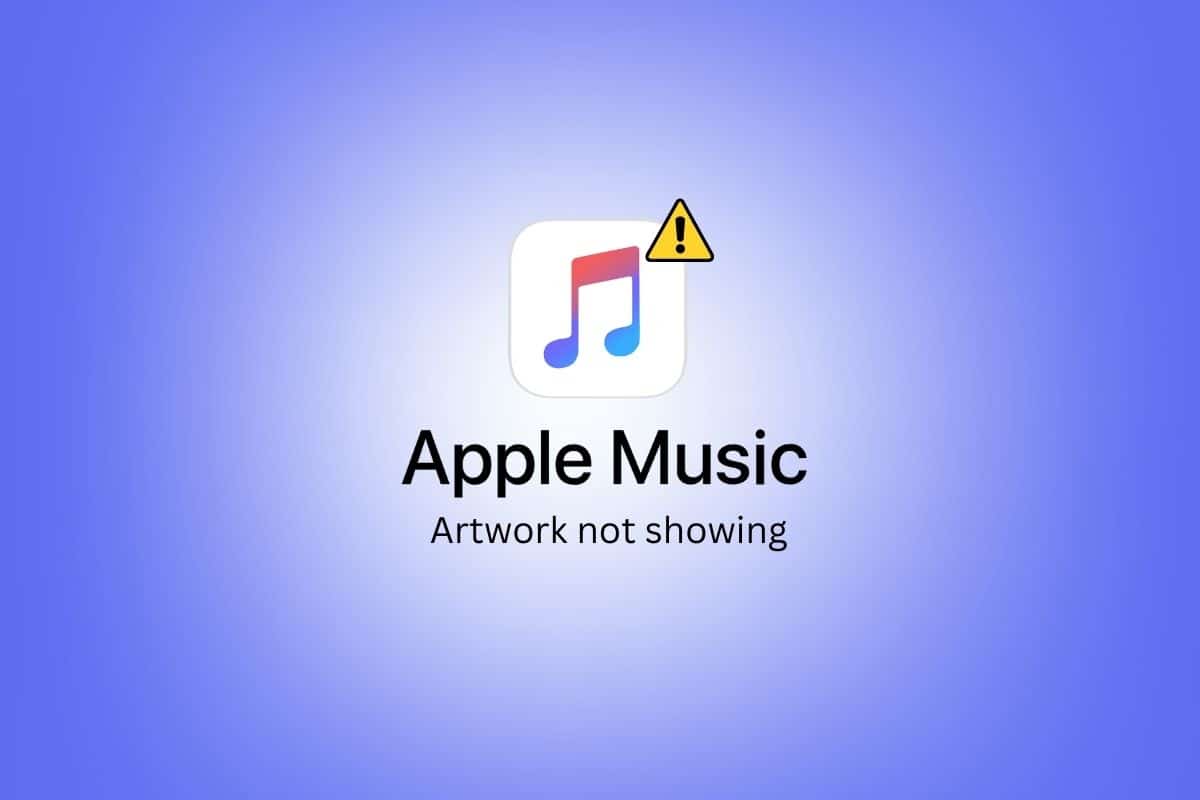
Comment réparer les illustrations d'Apple Music qui ne s'affichent pas
Continuez à lire pour trouver les méthodes expliquant comment résoudre le problème de non-affichage des illustrations Apple Music et comment créer des illustrations de liste de lecture personnalisées pour Apple Music en détail avec des illustrations utiles pour une meilleure compréhension.
Comment réparer les illustrations d'Apple Music qui ne s'affichent pas sur iPhone ?
Voyons toutes les méthodes pour corriger les illustrations d'album Apple Music qui ne s'affichent pas sur le problème de l'iPhone.
Méthode 1 : Redémarrez l'iPhone
Le problème de non-affichage des illustrations Apple Music peut être résolu si vous redémarrez votre appareil. Vous pouvez essayer de redémarrer ou de redémarrer votre appareil afin de pouvoir résoudre le problème pour actualiser votre appareil contre le gel et les problèmes. Vous pouvez lire notre guide sur Comment redémarrer l'iPhone X pour trouver les étapes détaillées.
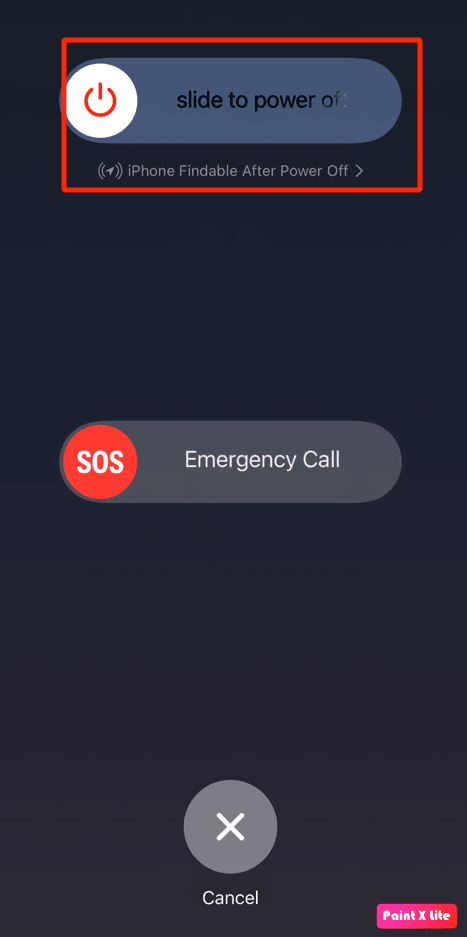
Méthode 2 : forcer la fermeture de l'application musicale
Pour corriger l'illustration de l'album Apple Music qui ne s'affiche pas sur l'iPhone, forcez la fermeture de l'application musicale sur votre appareil. En fermant l'application musicale, vous pouvez essayer de résoudre le problème. Suivez les étapes mentionnées ci-dessous pour forcer la fermeture de l'application musicale sur votre iPhone :
1A. Sur l'iPhone X ou le dernier modèle d'iPhone : Balayez vers le haut depuis le bas et arrêtez-vous au milieu de votre écran pour voir toutes les applications que vous avez utilisées récemment.
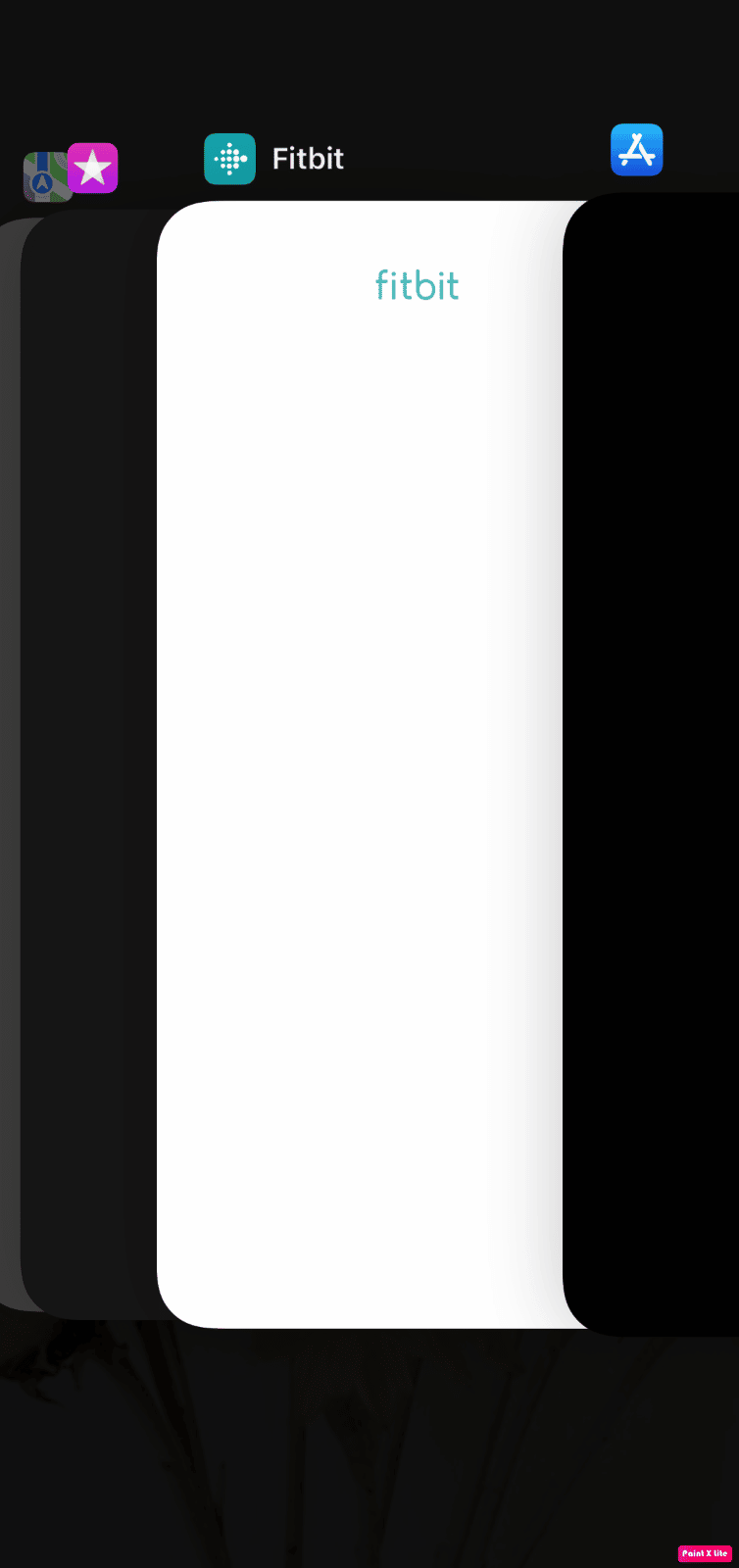
1B. Sur iPhone 8 ou un modèle d'iPhone antérieur : Double-cliquez sur le bouton d'accueil pour voir les applications que vous avez récemment utilisées.
2. Ensuite, fermez l'application Musique à partir de la barre des applications récentes pour l'empêcher de s'exécuter en arrière-plan afin de résoudre le problème de non-affichage des illustrations Apple Music.
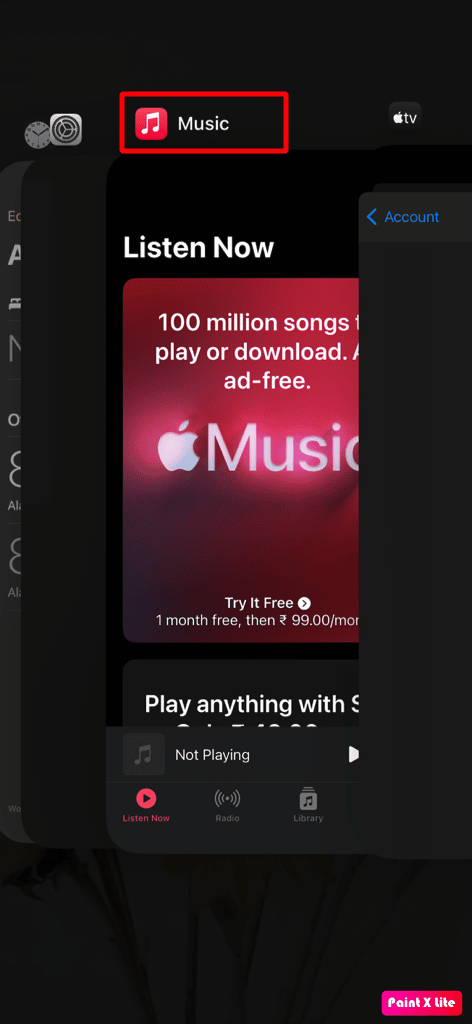
3. Après cela, relancez l'application Musique pour voir si le problème est résolu.
Lisez aussi : 13 façons de régler le volume de l'iPhone trop bas
Méthode 3 : Passer des données mobiles au Wi-Fi
Vous pouvez essayer de passer des données mobiles au Wi-Fi, car la vitesse d'Internet dépend de la force et de l'emplacement de votre réseau lorsque vous utilisez des données mobiles. Donc, si vous faites face à des illustrations d'albums Apple Music qui ne s'affichent pas sur iPhone, c'est peut-être parce que la vitesse optimale n'est pas là sur les données mobiles. Nous vous recommandons donc de passer à un réseau Wi-Fi pour résoudre le problème.
1. Accédez au Centre de contrôle .
2. Désactivez la bascule pour les données mobiles .
3. Ensuite, appuyez sur l' icône Wi-Fi .
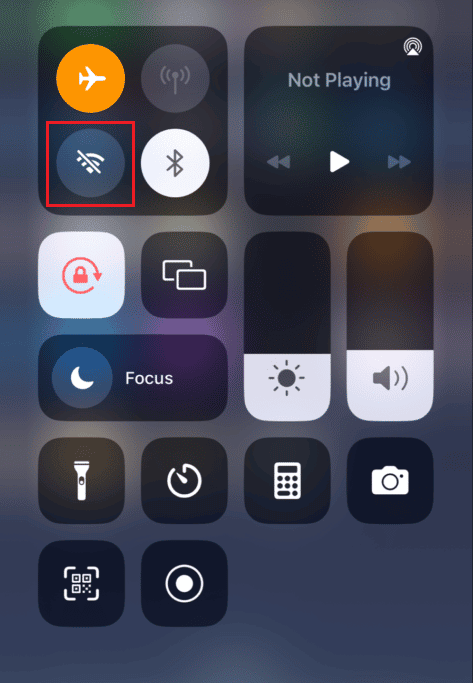
4. Appuyez sur le réseau Wi-Fi souhaité pour vous y connecter.
Méthode 4 : Passer à la bande de fréquence 5GHZ
Un autre correctif que vous pouvez essayer de résoudre le problème de non-affichage des illustrations d'Apple Music consiste à passer à une bande de fréquences de 5 GHz si vous utilisez un routeur à double bande pour accélérer la vitesse d'Internet . Assurez-vous également que votre fournisseur de services Internet ne subit aucun temps d'arrêt.
Méthode 5 : Libérez de l'espace de stockage
Si vous ne disposez pas de suffisamment d'espace sur votre iPhone, il est possible que vous rencontriez un problème d'illustration d'Apple Music qui ne s'affiche pas, car si tel est le cas, votre appareil pourrait ne pas prendre en charge la fonction d'illustration d'album de musique Apple. Donc, dans ce cas, libérez de l'espace de stockage sur votre appareil. Vous pouvez libérer de l'espace de stockage en supprimant certaines photos, vidéos téléchargées, films, podcasts, etc. et en supprimant les applications que vous n'utilisez plus.
Pour vérifier le stockage de l'iPhone afin d'apprendre à résoudre le problème d'illustration d'album iTunes qui ne fonctionne pas, suivez les étapes ci-dessous :
1. Ouvrez l'application Paramètres sur votre iPhone.
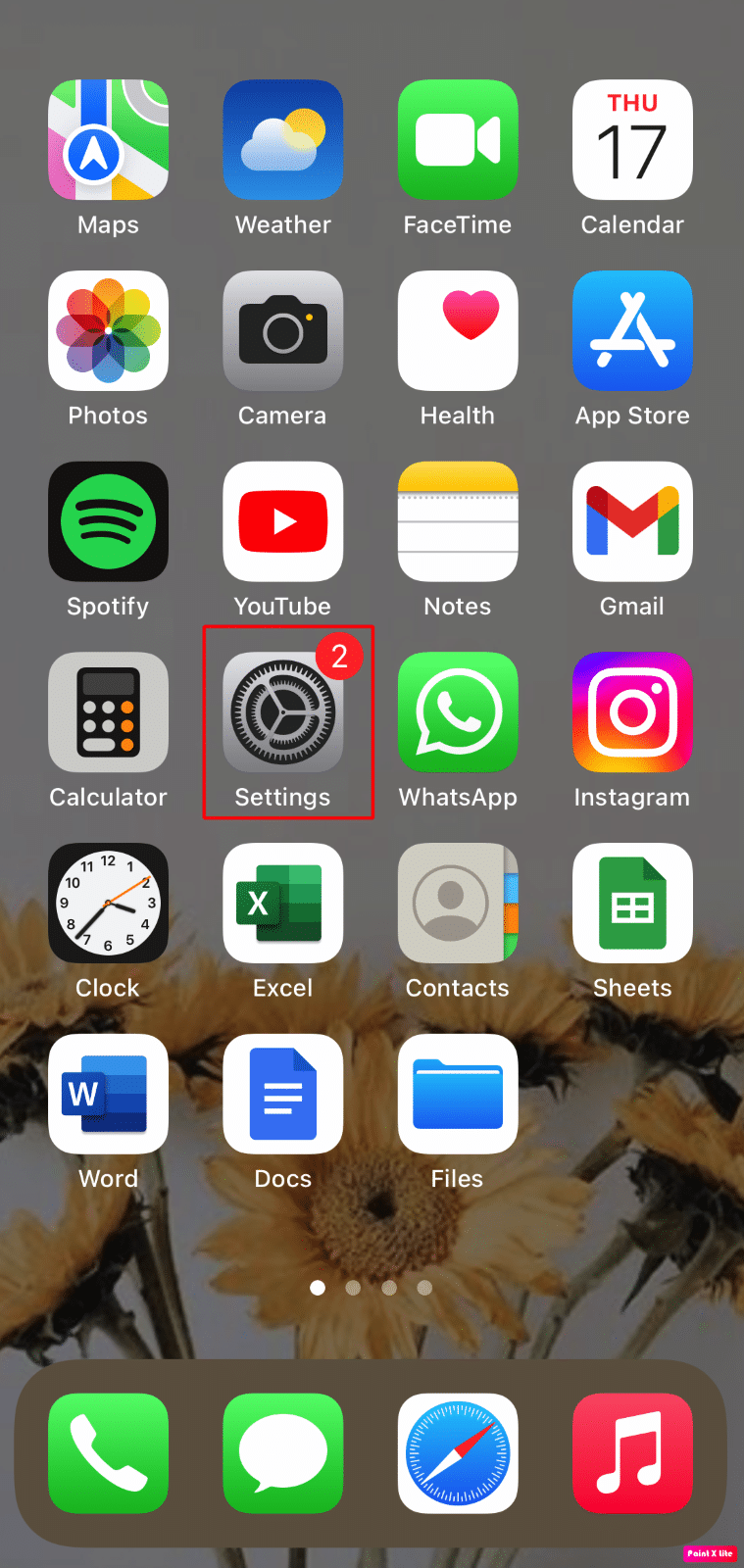
2. Ensuite, appuyez sur Général > Stockage iPhone .
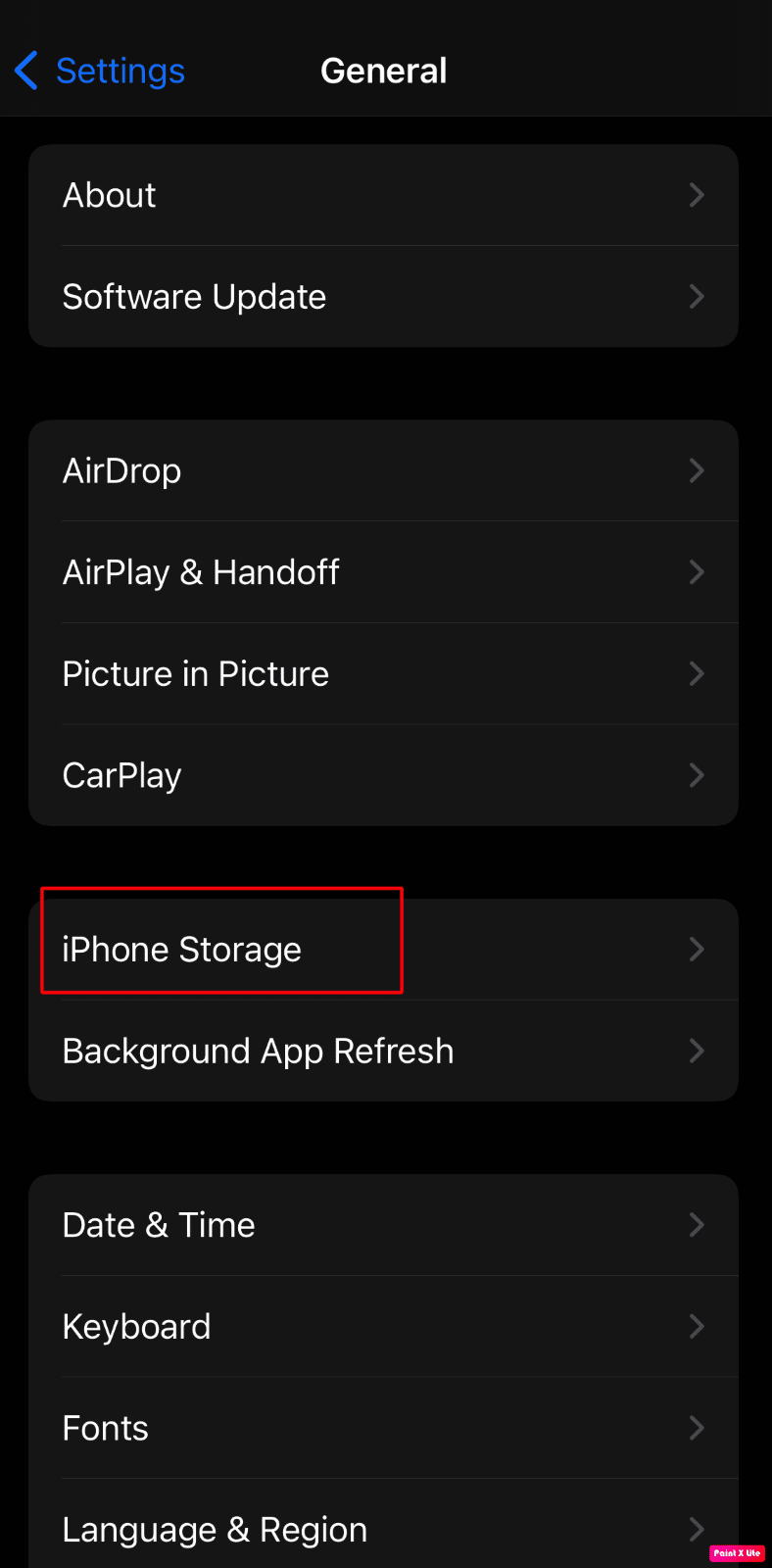
3. Après cela, une liste d'applications apparaîtra avec les détails spécifiés comme l'espace utilisé par chacun sur votre iPhone.
4. Appuyez sur Afficher tout pour voir la liste des suggestions et procédez en conséquence.
- iOS vous poussera à utiliser la bibliothèque de photos iCloud , qui stocke vos photos dans le cloud.
- Il recommandera également la suppression automatique des anciennes conversations de l'application iMessage.
- Cependant, la meilleure solution consiste à décharger les applications inutilisées .
Lorsque vous manquez d'espace de stockage, il décharge instantanément les applications rarement utilisées et effectue un nettoyage du stockage du système iPhone. Le déchargement est une méthode qui supprime l'application mais conserve les papiers et les données, qui sont irréparables. L'application supprimée peut être facilement téléchargée à nouveau si nécessaire. iOS vous informera également de la quantité d'espace que vous libéreriez si vous utilisiez cette fonctionnalité.
Remarque : la désactivation du déchargement des applications inutilisées doit être effectuée à partir de Paramètres > iTunes et App Store . Elle ne peut pas être annulée à partir de ce menu.
Lisez aussi : Comment annuler iTunes Radio
Méthode 6 : Mettre à jour iOS
Vous pouvez vous débarrasser de tous les bugs qui pourraient être à l'origine de ce problème en mettant à jour votre iPhone vers la dernière version. Suivez les étapes mentionnées ci-dessous pour mettre à jour votre iPhone.
1. Lancez les paramètres de l'iPhone.
2. Appuyez sur l'option Général .
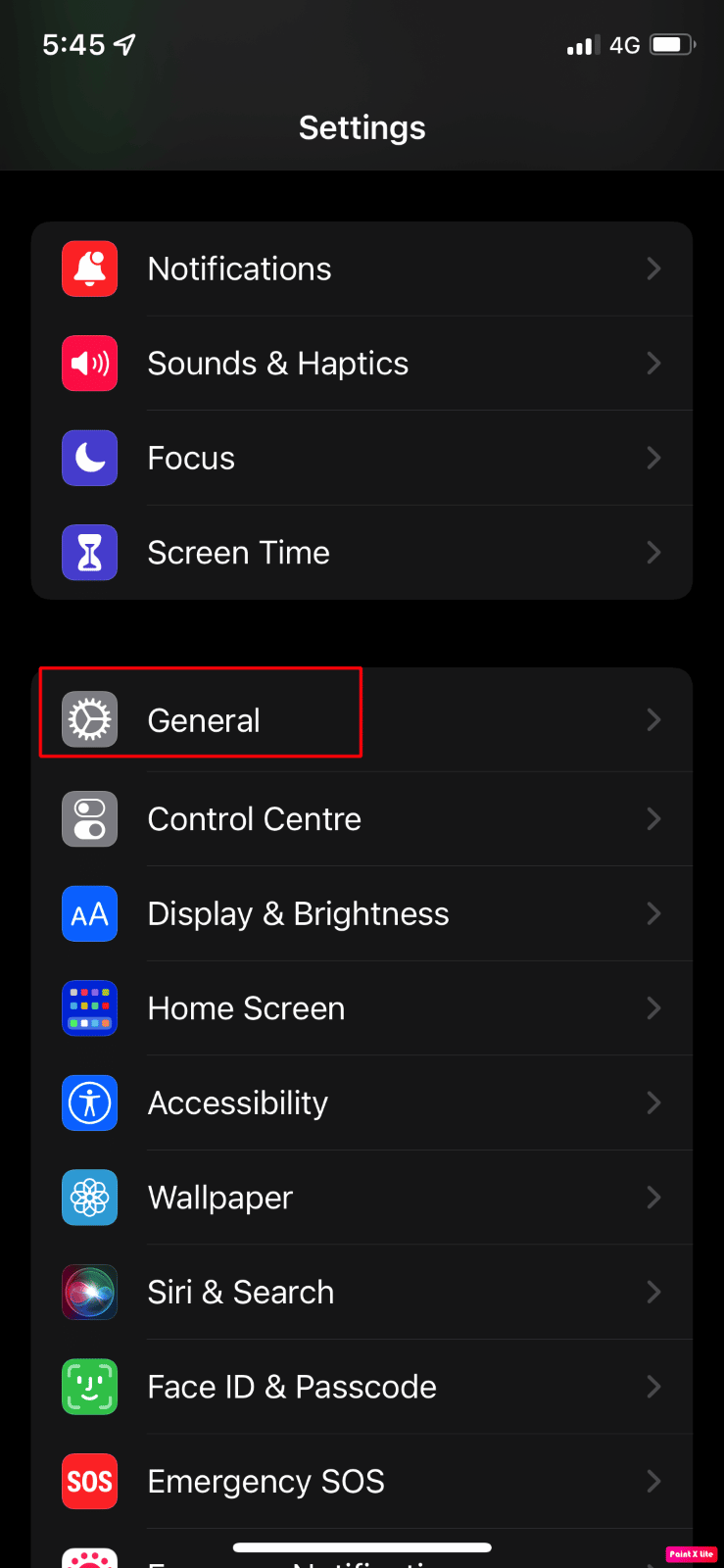
3. Ensuite, appuyez sur l'option Mise à jour du logiciel .
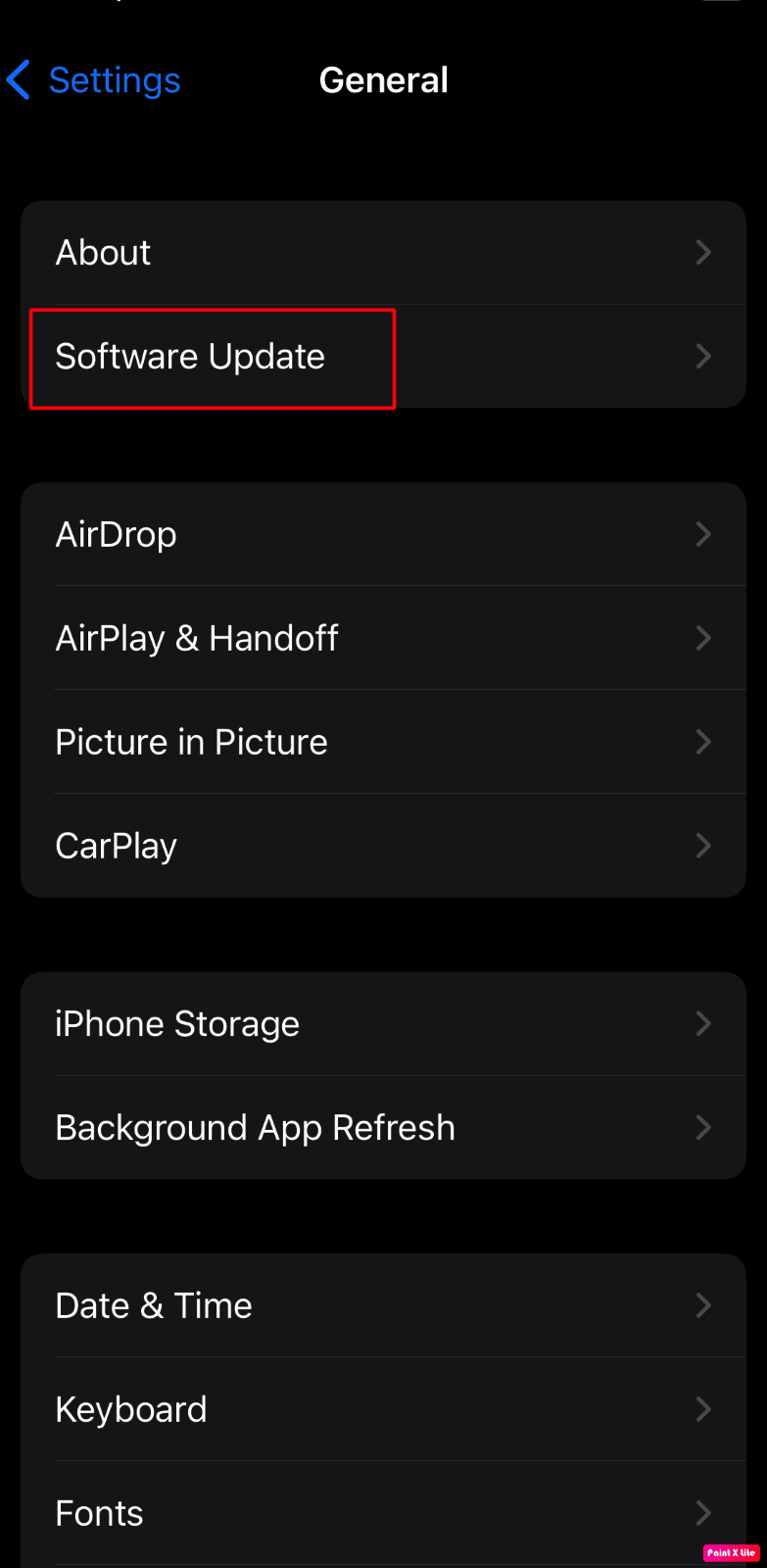
4. Appuyez sur l'option Télécharger et installer .
Remarque : Si un message apparaît vous demandant de supprimer temporairement des applications car iOS a besoin de plus d'espace pour la mise à jour, appuyez sur Continuer ou Annuler .
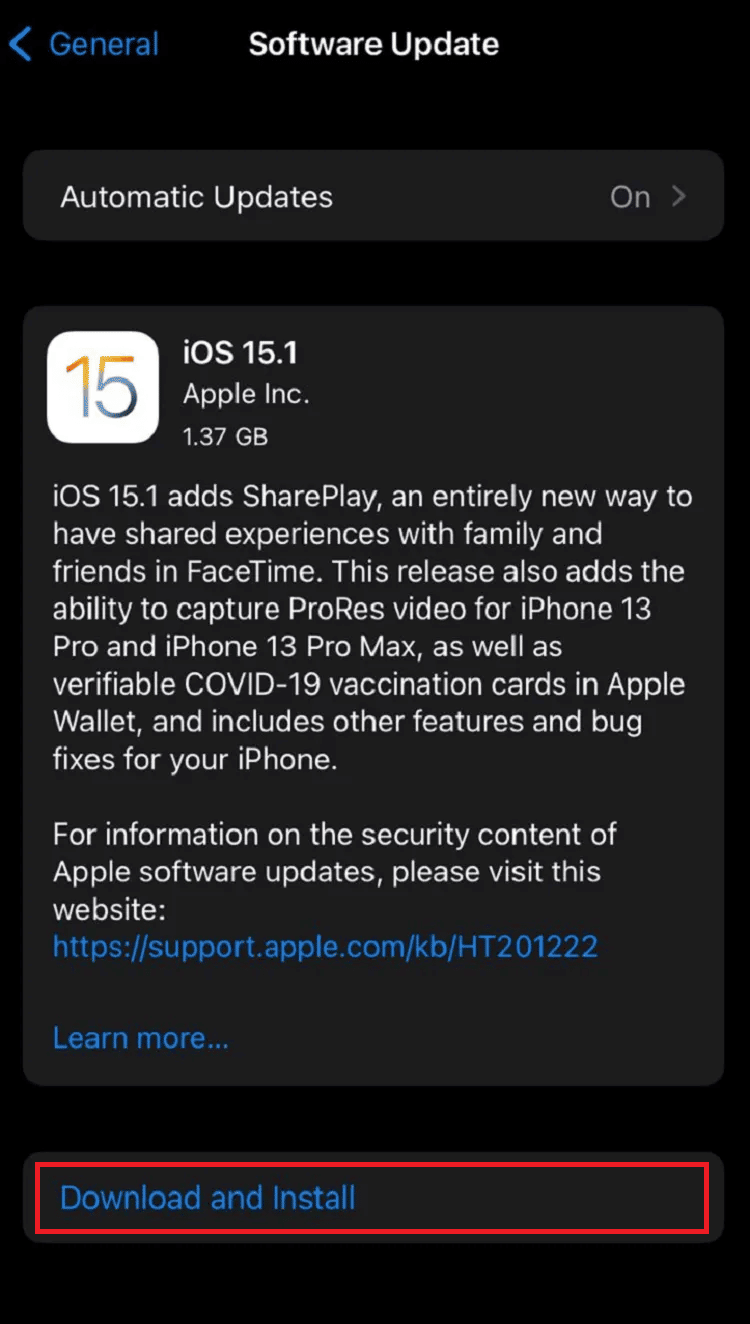
5A. Si vous souhaitez que la mise à jour se produise immédiatement , appuyez sur l'option Installer .
5B. Ou, si vous appuyez sur Installer ce soir et branchez votre appareil iOS avant de dormir, votre appareil sera mis à jour automatiquement pendant la nuit .
Remarque : Vous avez également la possibilité d'installer le logiciel plus tard en choisissant Me rappeler plus tard .
Méthode 7 : Effacer le cache de l'application Apple Music
Ce problème peut également être résolu en supprimant le cache Apple Music. Si vous optez pour cette méthode, vous pouvez effacer les fichiers en cache et les données inutiles, puis configurer votre application Apple Music en tant que nouvelle.
1. Ouvrez les paramètres sur votre iPhone.
2. Tapez sur Général .
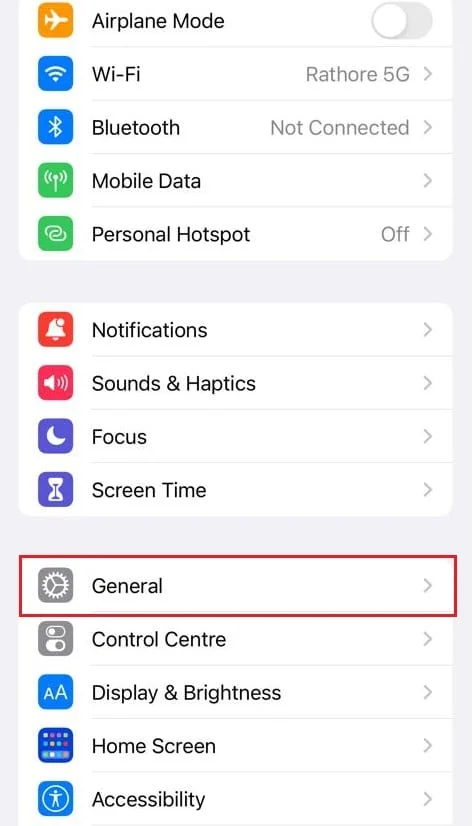
3. Maintenant, appuyez sur Stockage iPhone .
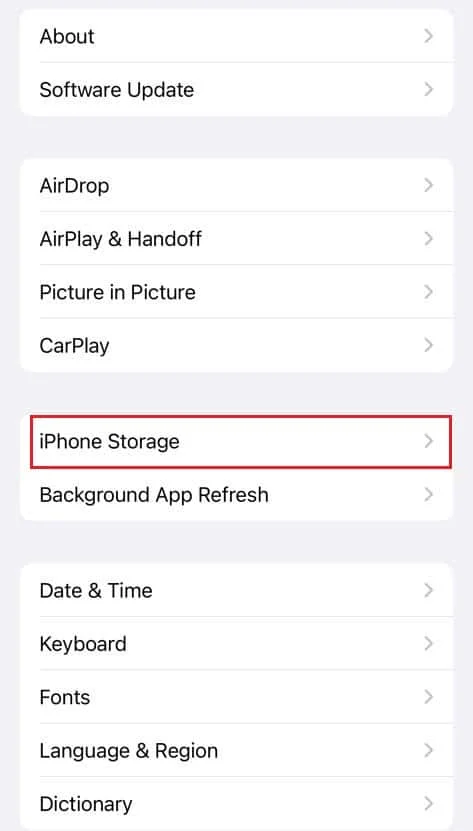
4. Balayez vers le bas et appuyez sur Apple Music .
5. Appuyez sur Décharger l'application .
Remarque : Le déchargement conservera les documents et les paramètres sur votre appareil.

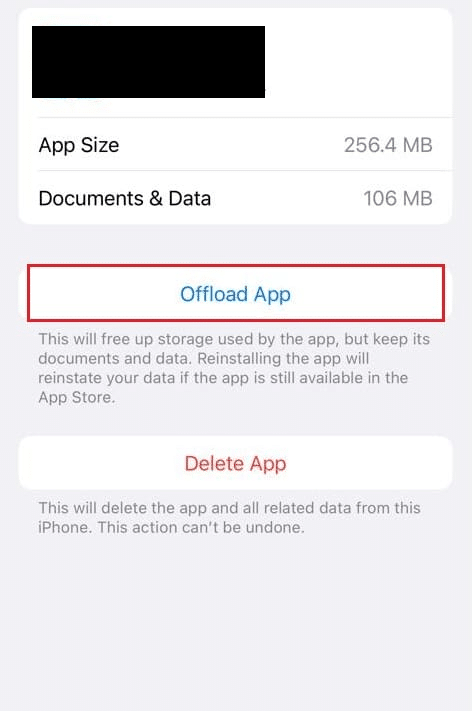
Lisez aussi : 23 meilleures applications d'enregistrement de musique pour iPhone
Méthode 8 : réactiver la bibliothèque de synchronisation
Vous pouvez rencontrer des problèmes d'illustration Apple Music si les chansons que vous avez ajoutées à partir de votre Mac ou iPad à votre bibliothèque iPhone peuvent ne pas être synchronisées avec votre iPhone. Ainsi, pour corriger l'illustration de l'album Apple Music qui ne s'affiche pas sur l'iPhone, vous pouvez essayer de réactiver la bibliothèque de synchronisation à partir de l'application Paramètres de votre appareil. Pour savoir comment procéder, suivez les étapes mentionnées ci-dessous :
1. Tout d'abord, accédez à l'application Paramètres sur votre iPhone.
2. Après cela, appuyez sur l'option Musique .
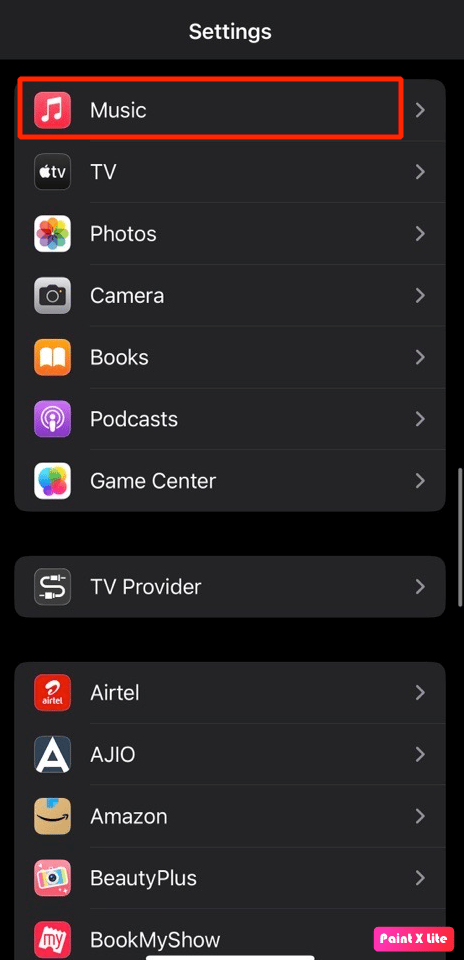
3. Désactivez la bascule pour l'option Synchroniser la bibliothèque .
4. Ensuite, appuyez sur l'option Désactiver pour confirmer votre choix.
5. Ensuite, attendez un certain temps, puis activez l'option Synchroniser la bibliothèque pour l'activer à nouveau.
6. Par conséquent, fermez l'application Paramètres et ouvrez l'application Apple Music pour vous assurer que le problème est résolu.
Méthode 9 : Réinitialiser Apple Music et la bibliothèque musicale iCloud
Vous pouvez essayer de résoudre le problème de non-affichage des illustrations Apple Music en réinitialisant Apple Music et la bibliothèque iCloud Music. Pour savoir comment réinitialiser Apple Music et la bibliothèque musicale iCloud, suivez les étapes ci-dessous :
1. Accédez à l'application Paramètres .
2. Appuyez sur l'option Musique .
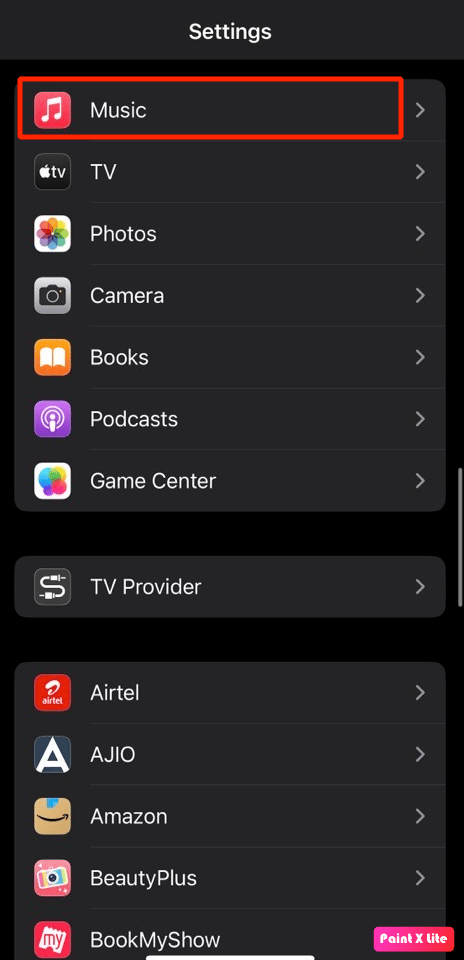
3. Désactivez la bascule pour les options Afficher Apple Music et iCloud Music Library .
4. Après cela, attendez un moment et activez à nouveau les deux options.
5. Après avoir basculé sur les deux options, appuyez sur l'option Supprimer et remplacer et voyez si vous êtes en mesure de résoudre le problème.
Méthode 10 : réinitialiser les paramètres réseau
Pour résoudre le problème de non-affichage des illustrations d'Apple Music, vous pouvez opter pour cette méthode car elle réinitialiserait vos préférences réseau et après avoir réinitialisé les paramètres réseau, vous devrez vous reconnecter à votre réseau Wi-Fi. Suivez les étapes mentionnées ci-dessous pour réinitialiser les paramètres réseau sur votre iPhone :
1. Lancez les paramètres de l'iPhone.
2. Ensuite, appuyez sur l'option Général .
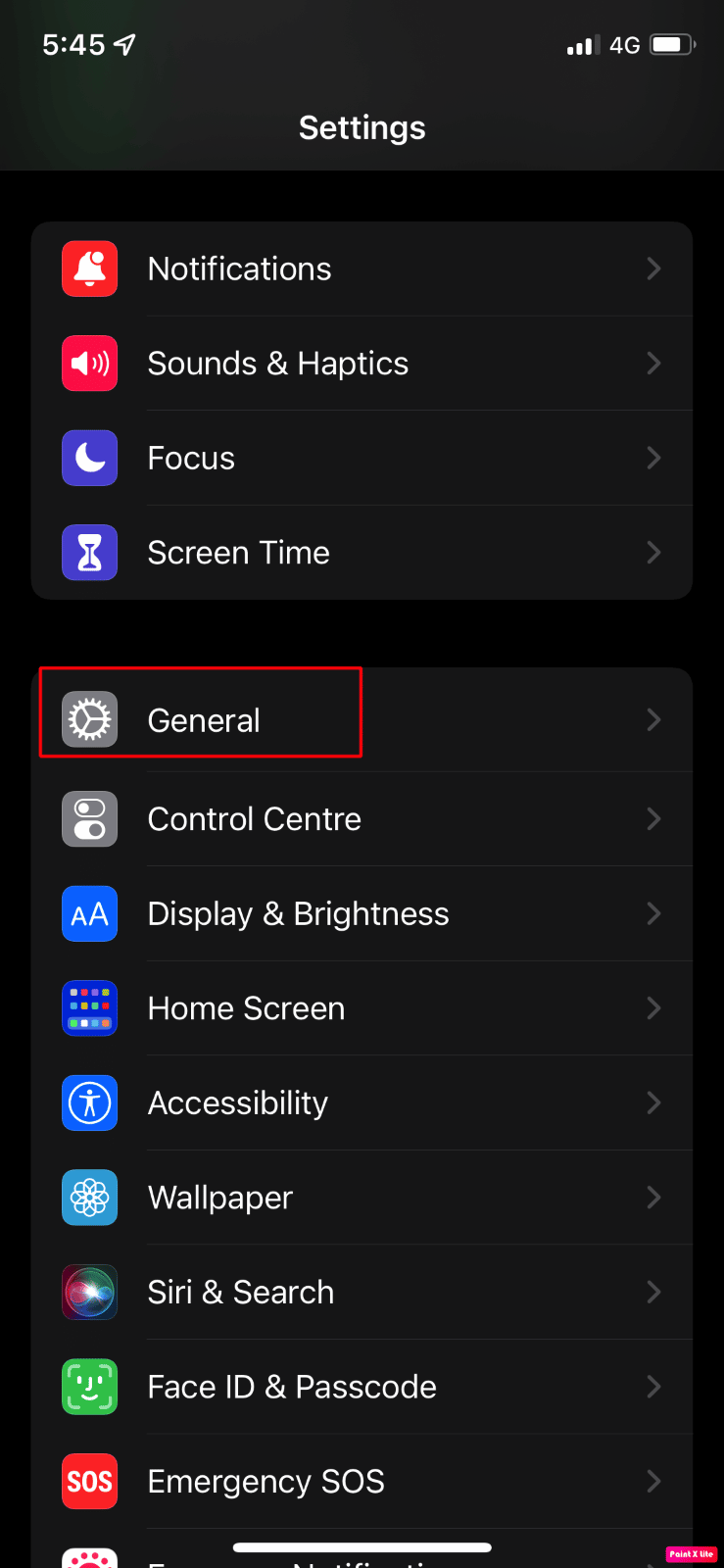
3. Ensuite, appuyez sur l'option Transférer ou Réinitialiser l'iPhone .
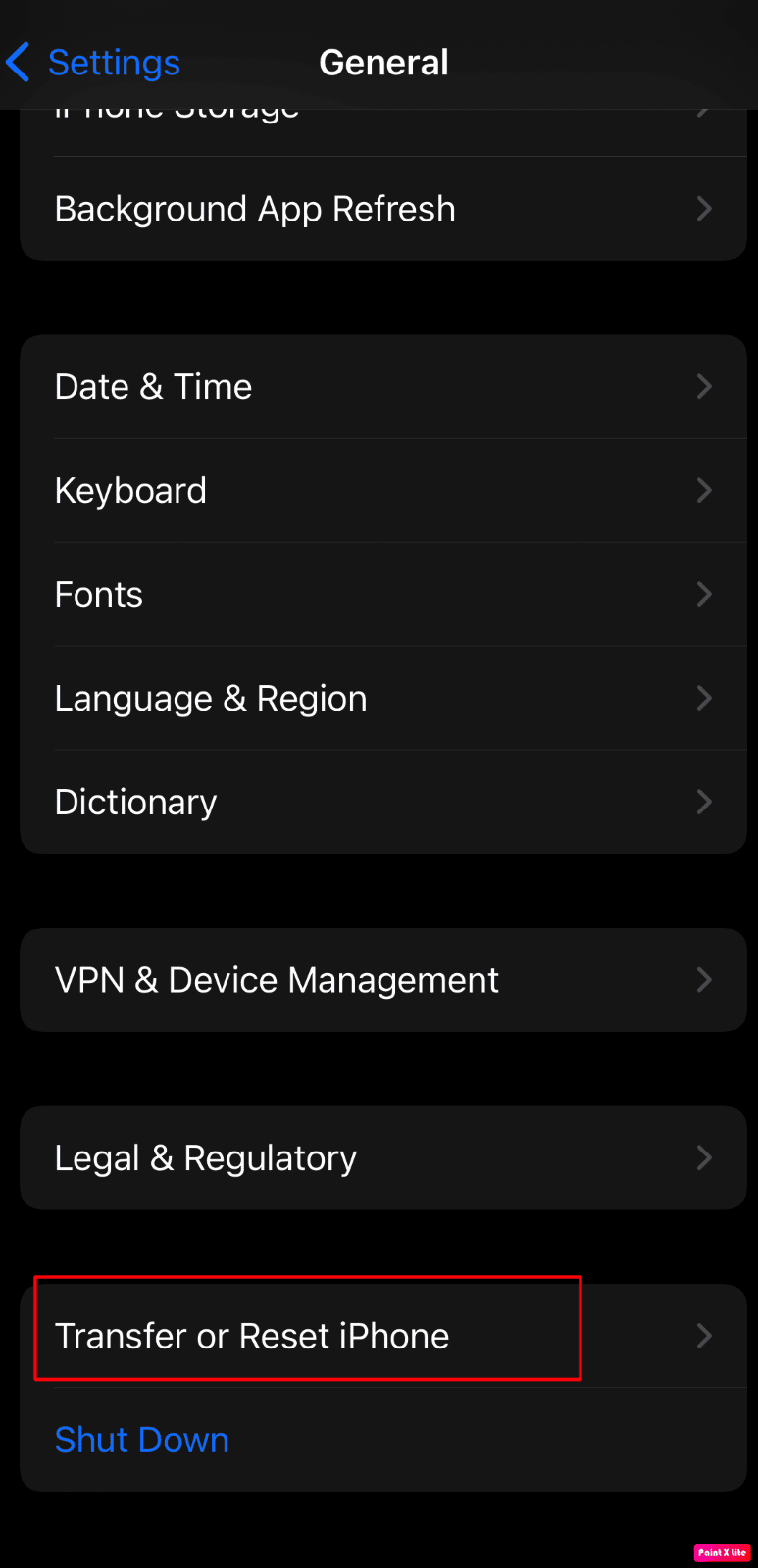
4. Appuyez sur Réinitialiser > Réinitialiser les paramètres réseau .
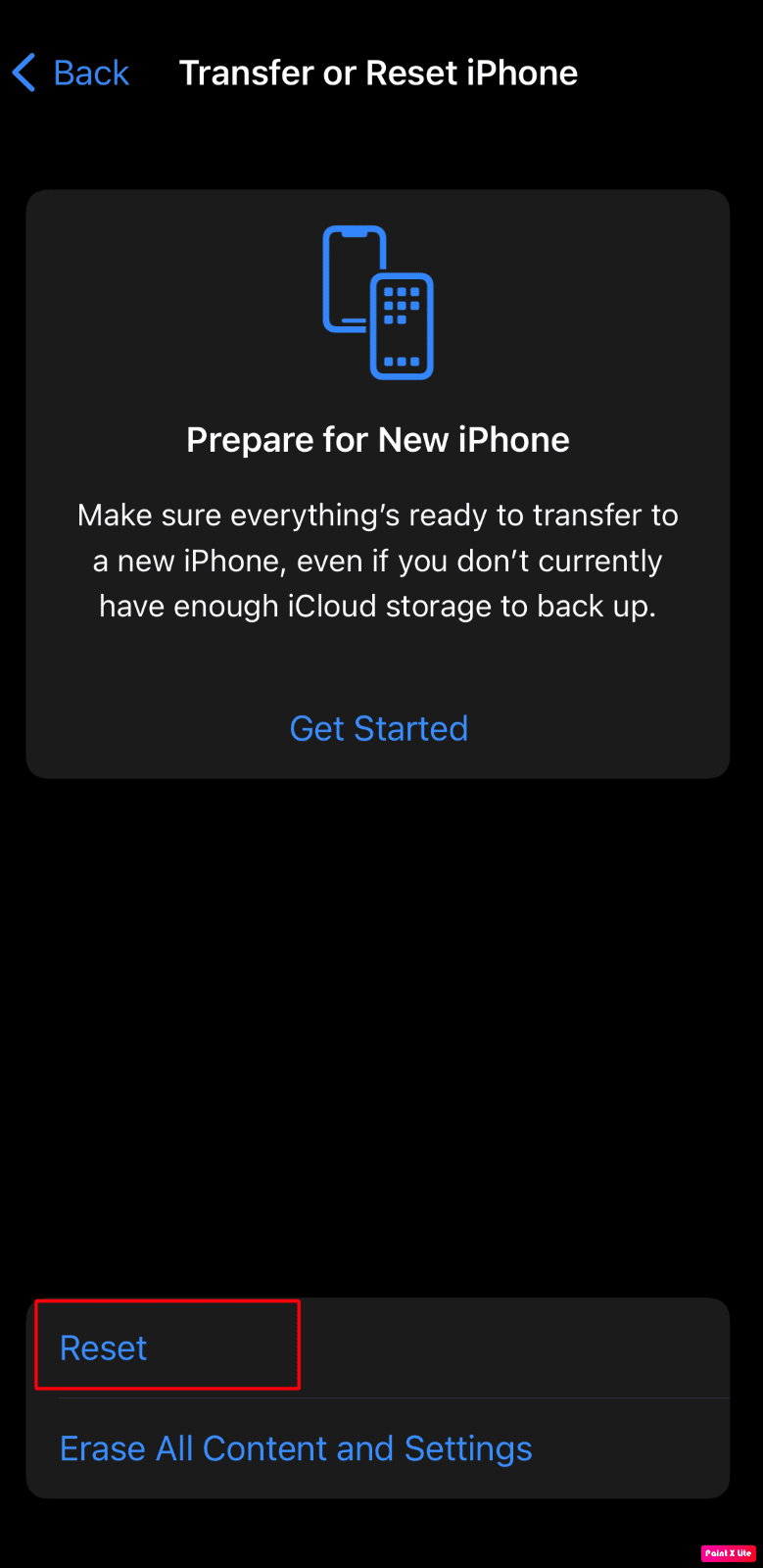
A lire également : Comment réinitialiser les lectures sur iTunes
Comment créer une illustration de liste de lecture personnalisée pour Apple Music ?
Vous trouverez ci-dessous quelques applications permettant de créer des illustrations de playlist personnalisées pour Apple Music.
1. CouvertureX
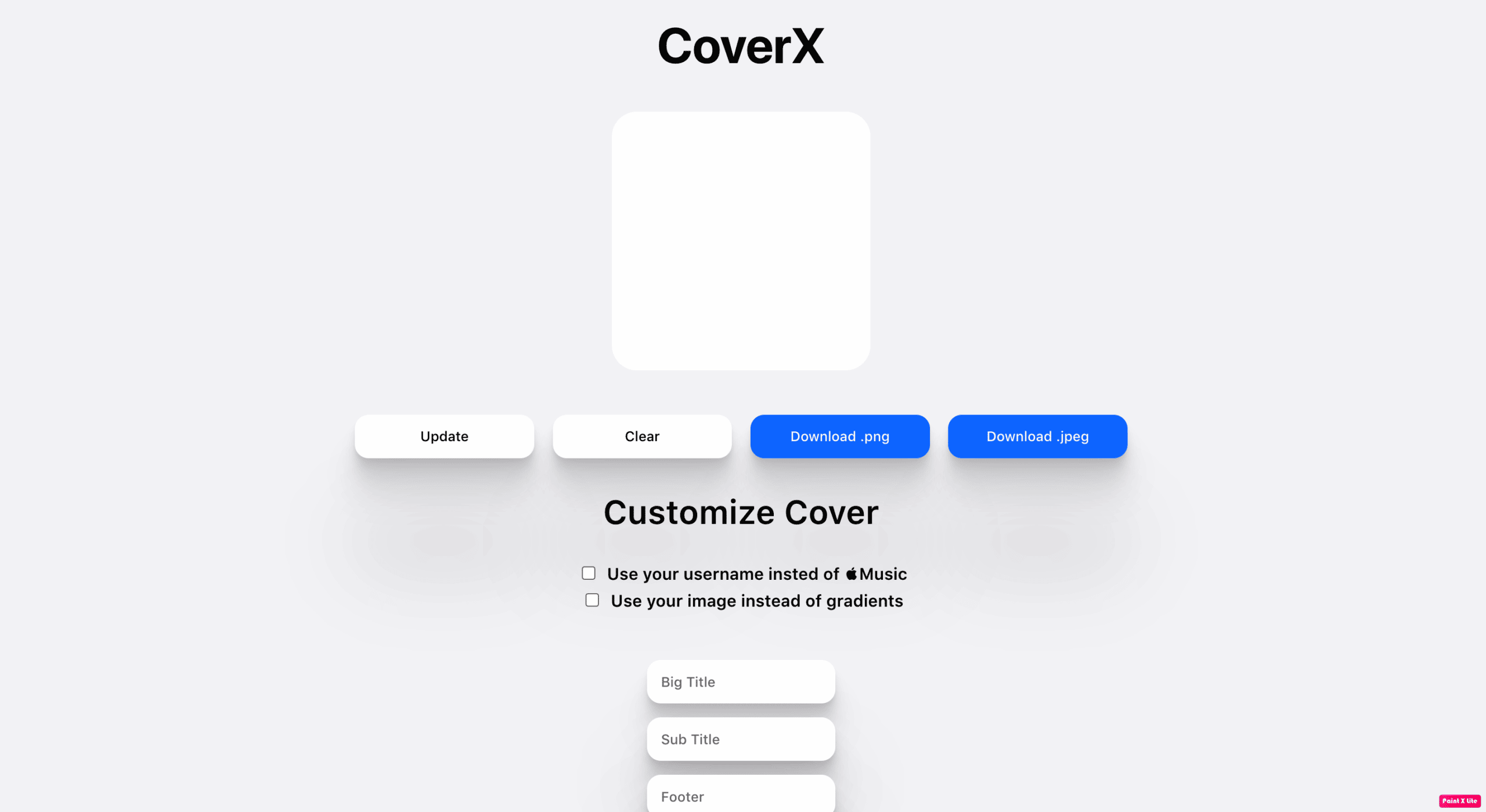
Le site Web CoverX vous permet de créer d'incroyables couvertures Apple Music. Il permet aux gens de choisir leurs origines.
- CoverX a plusieurs arrière-plans dégradés similaires aux couvertures de listes de lecture officielles d'Apple, mais certains des arrière-plans proviennent du site Web de photos gratuites et d'Unsplash.
- Vous pouvez télécharger ces belles couvertures au format PNG ou JPEG et les télécharger facilement sur votre Apple Music.
- Après avoir choisi votre couverture, vous pouvez également taper jusqu'à quatre lignes de texte. Il peut s'agir de votre nom d'utilisateur ou du logo Apple Music , du grand titre , du sous-titre et du pied de page qui peut être une ligne de texte décrivant en quoi consiste votre liste de lecture musicale Apple. Vous pouvez omettre une ou toutes les quatre lignes de texte, vous pouvez ainsi avoir plus de liberté lorsque vous créez vos couvertures.
2. Denim - Créateur de couverture de liste de lecture
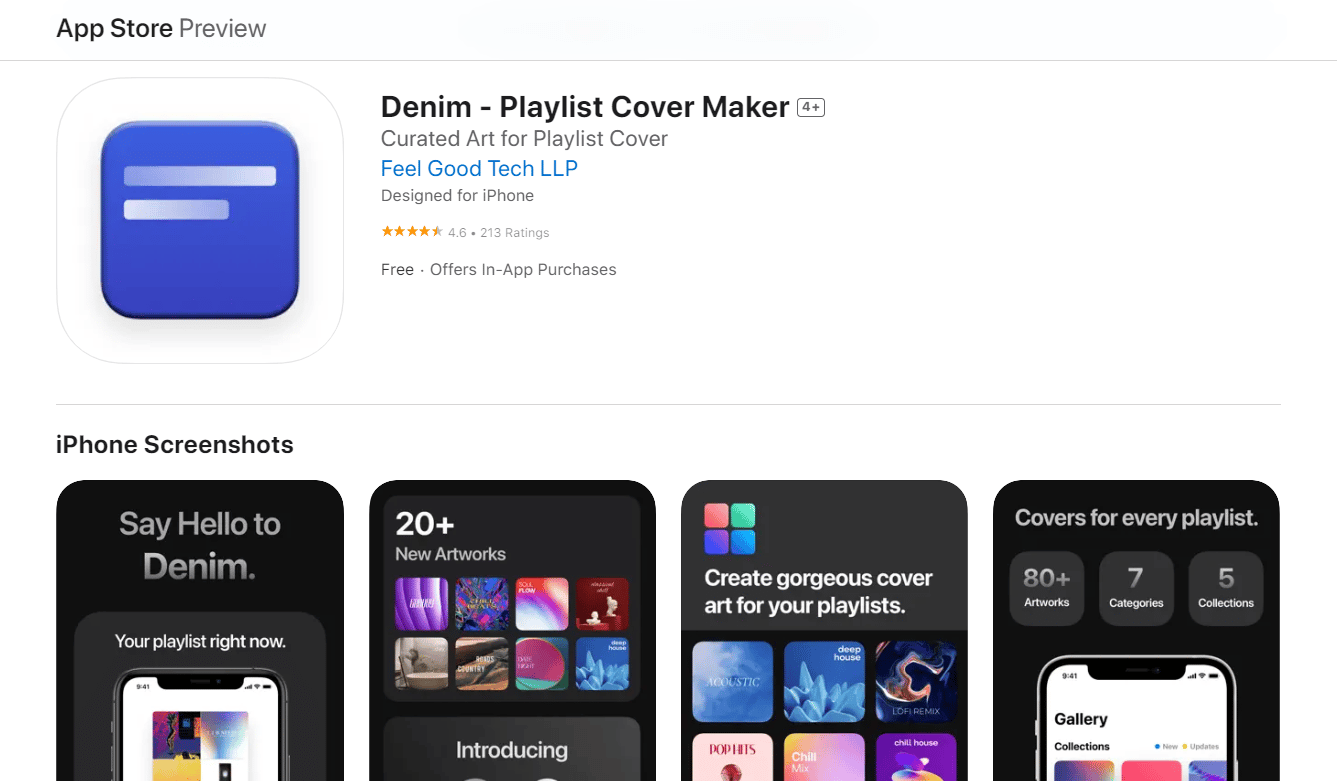
Denim - Application Playlist Cover Maker qui est une application iOS qui vous permet de créer la belle pochette.
- Avec cette application, vous pouvez facilement créer la couverture de votre liste de lecture en sélectionnant une liste de lecture de votre choix, en prévisualisant diverses œuvres d'art , puis en l'enregistrant et en l'ajoutant à votre liste de lecture .
- Sur iPhone, cette application est compatible avec iOS 14.0 ou version ultérieure .
- Il propose divers arrière-plans que vous pouvez personnaliser pour créer votre propre couverture de liste de lecture magnifique.
- Il fournit des arrière-plans dégradés , mais il ne vous permet pas d'ajouter autant de texte que CoverX.
- Après avoir créé votre pochette, vous pouvez enregistrer cette image particulière, puis sélectionner l'option dans l'application Denim pour ouvrir Apple Music.
- Il est disponible gratuitement et vous permet d' utiliser gratuitement une vingtaine d'arrière-plans , mais il propose également des achats intégrés, à partir de 2,99 $ .
- Avec Denim Pro , vous pouvez déverrouiller toutes les 70 œuvres d'art , utiliser les fonctionnalités et les œuvres d'art à venir , et plus encore.
- Cette application prend en charge Apple Music et Spotify .
Lisez aussi : 14 meilleurs téléchargeurs de vidéos gratuits pour iPhone
3. Application de raccourcis
Il y a des gens qui aiment un beau collage simple de pochettes d'album à partir des chansons qu'ils ont sur leurs listes de lecture au lieu d'illustrations artistiques pour leurs listes de lecture sur Apple Music. Donc, si vous faites partie de ceux qui aiment un collage simple, vous pouvez le faire via le raccourci Playlist Cover Art Generator . Pour utiliser le raccourci Playlist Cover Art Generator :
1. Ouvrez l'application Raccourcis sur votre iPhone.
2. Autorisez l' option Autoriser les raccourcis non approuvés sous Paramètres > Raccourcis sur votre appareil.
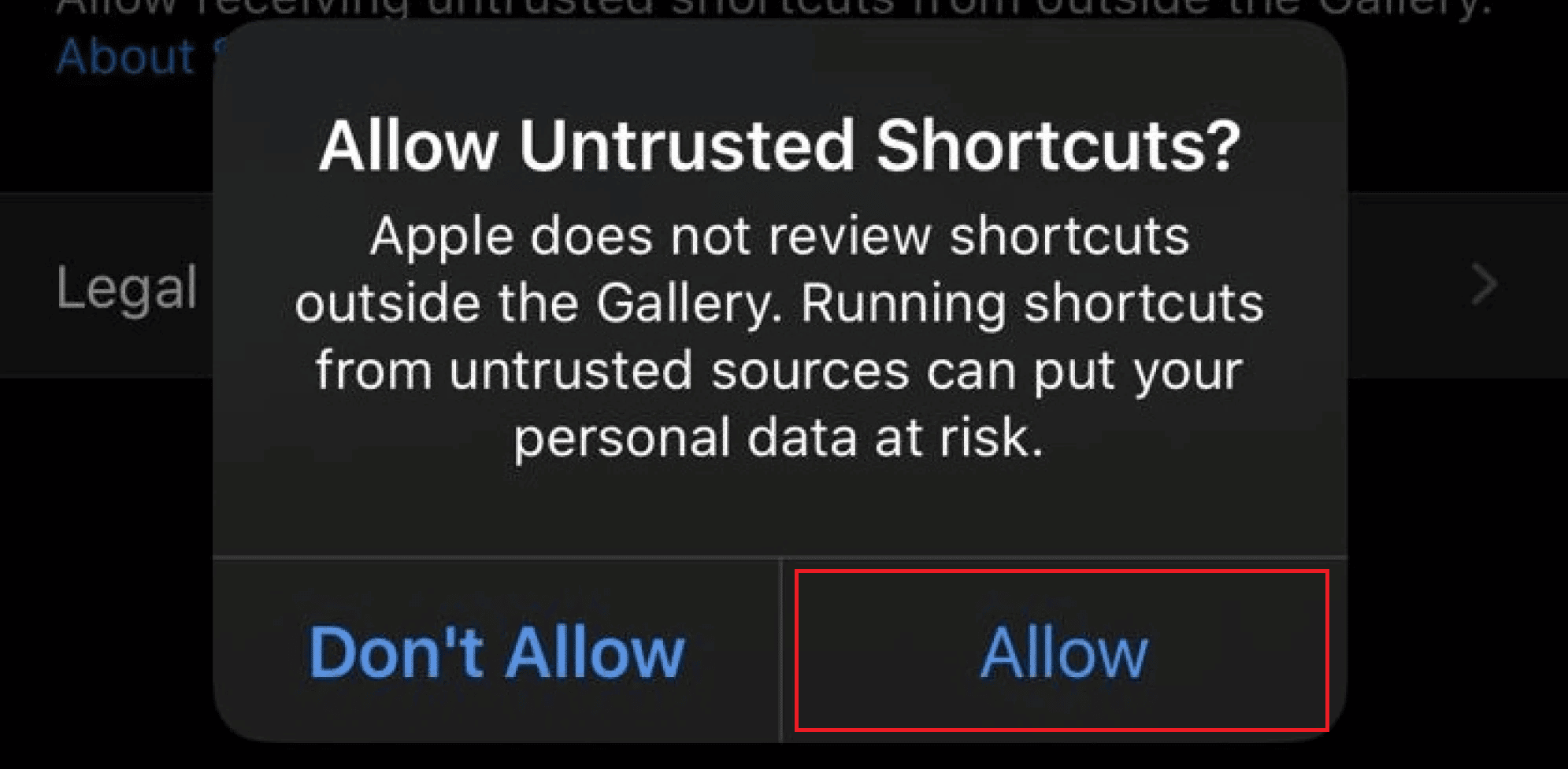
3. Après avoir ouvert l'application Raccourcis sur votre téléphone, lancez le générateur d'illustrations de couverture de liste de lecture .
4. Sélectionnez l'une des listes de lecture Apple Music , ajoutez du texte sur la couverture de votre liste de lecture et les images que vous souhaitez afficher sur la couverture de votre liste de lecture.
Remarque : Le générateur de pochettes de playlist n'utilisera pas une pochette d'album si elle n'est pas dans une image carrée dans le collage. Le raccourci prend en charge jusqu'à 49 photos, et une fois qu'il a terminé son travail, il l'enregistre automatiquement dans votre photothèque.
Vous pouvez également créer vos propres illustrations pour Apple Music . Si votre illustration a une haute résolution et est bien conçue, elle améliore l'apparence de votre liste de lecture. Si vous voulez des idées, vous pouvez consulter la page Tumblr des dégradés colorés pour des photos liées à l'arrière-plan dégradé. En plus de cela, vous pouvez également consulter les pages Pinterest contenant des couvertures de listes de lecture Apple Music.
Comment changer la pochette de la liste de lecture Apple Music?
Lorsque vous créez une liste de lecture de vos chansons préférées sur Apple Music, les illustrations des albums des quatre premières chansons seront affichées par défaut comme couverture de votre liste de lecture, mais vous pouvez également modifier cela en mettant une image différente.
Pour modifier la pochette de votre playlist Apple Music, suivez les étapes ci-dessous :
1. Tout d'abord, accédez à l'application Apple Music sur votre iPhone.
2. Ensuite, accédez à la liste de lecture que vous souhaitez modifier.
3. Appuyez sur l' icône à trois points > Modifier l'option.
4. Ensuite, choisissez l' image de couverture actuelle , puis appuyez sur l'option Prendre une photo ou Choisir une photo .
5. Ensuite, sélectionnez la photo souhaitée et, lorsqu'elle s'affiche dans votre liste de lecture, appuyez sur l'option Terminé .
Recommandé :
- Comment intégrer ChatGPT dans Microsoft Word
- 12 façons de réparer l'application Bumble qui ne fonctionne pas
- Quelles applications musicales sont débloquées à l'école ?
- Comment transférer de la musique d'un CD vers un iPhone
Nous espérons donc que vous avez compris comment réparer les illustrations d'Apple Music qui ne s'affichent pas et comment créer des illustrations de liste de lecture personnalisées pour Apple Music avec les méthodes détaillées à votre aide. Vous pouvez nous faire part de vos questions ou suggestions sur tout autre sujet sur lequel vous souhaitez que nous réalisions un article. Déposez-les dans la section des commentaires ci-dessous pour que nous le sachions.
